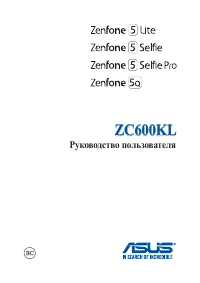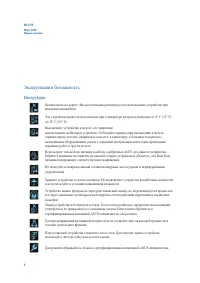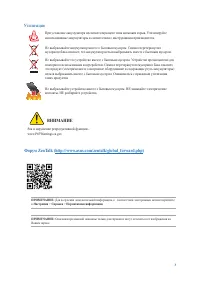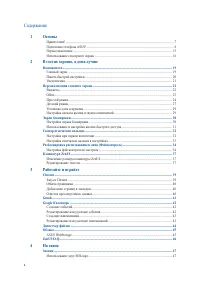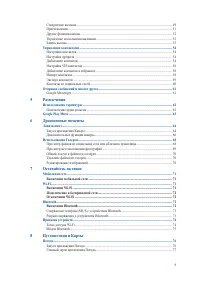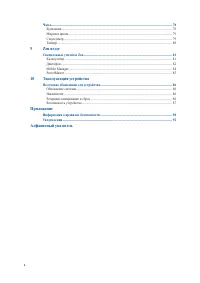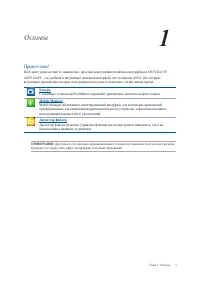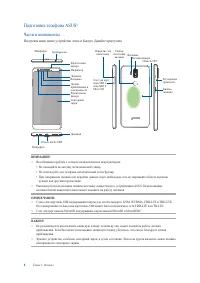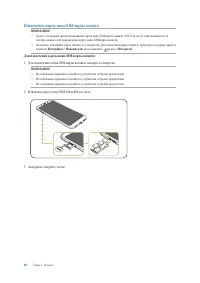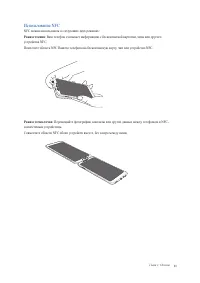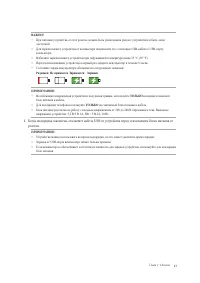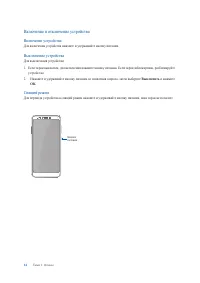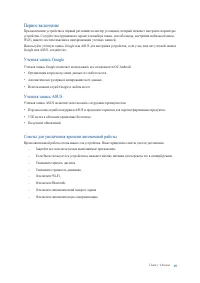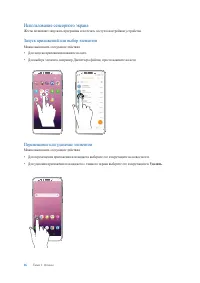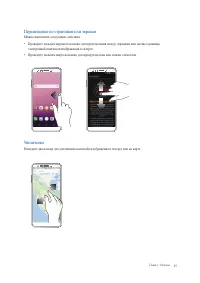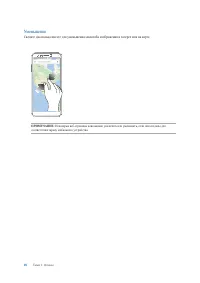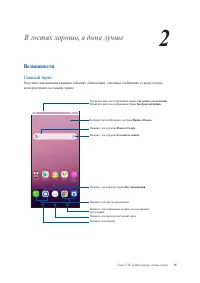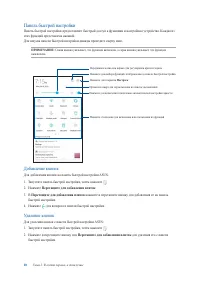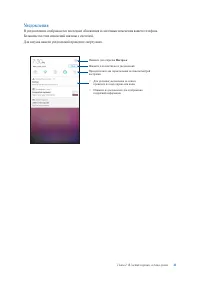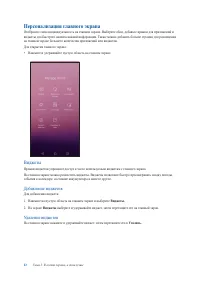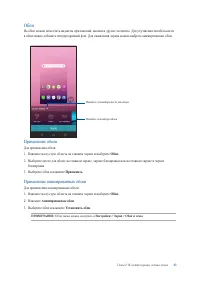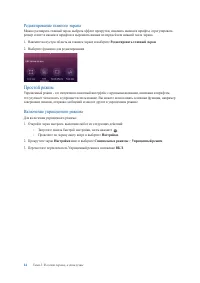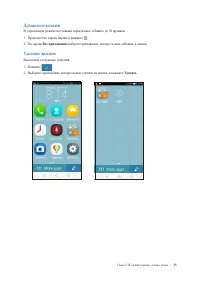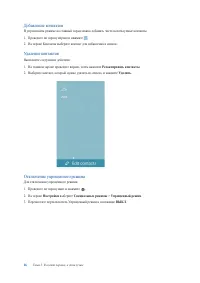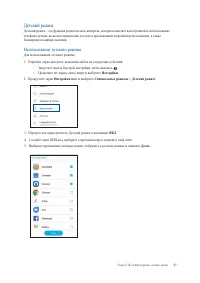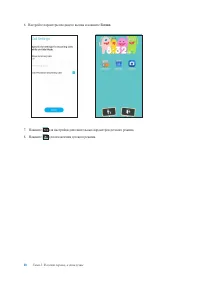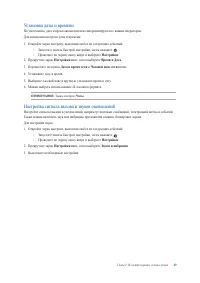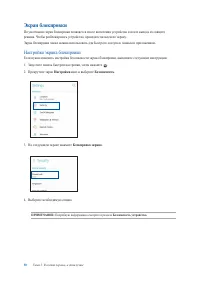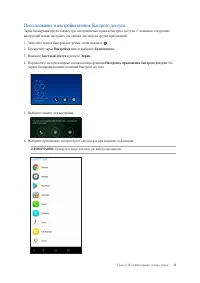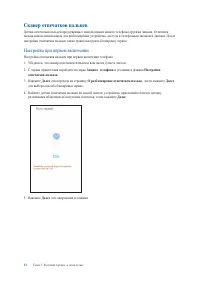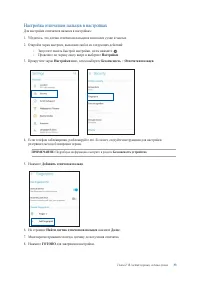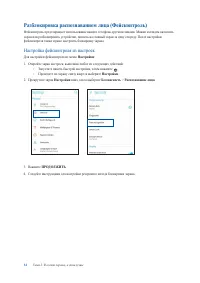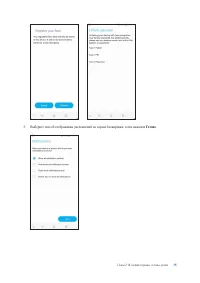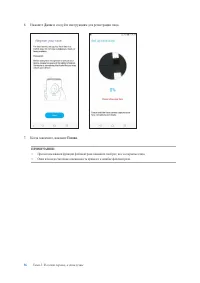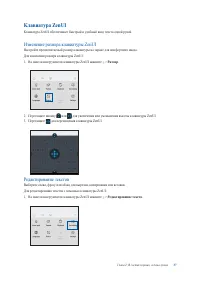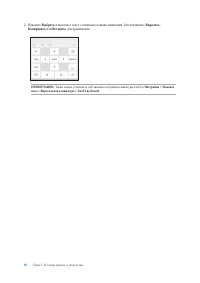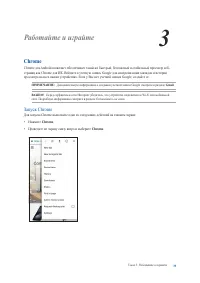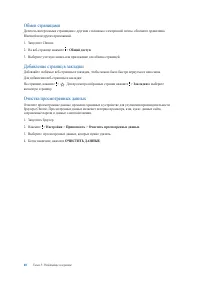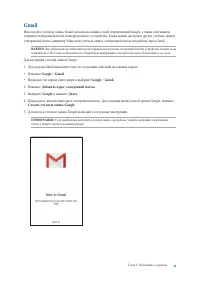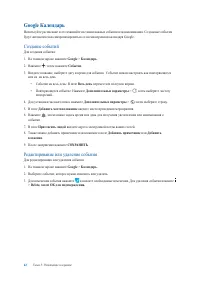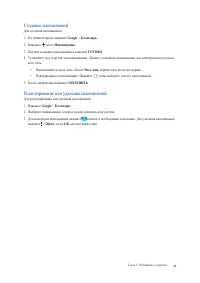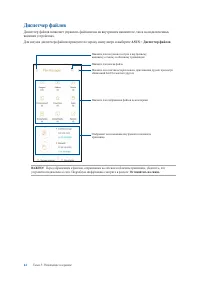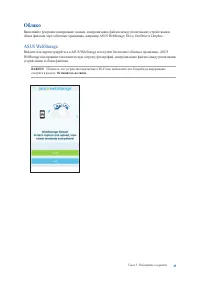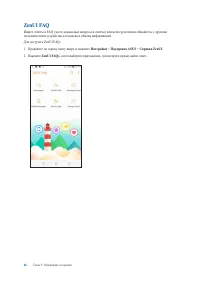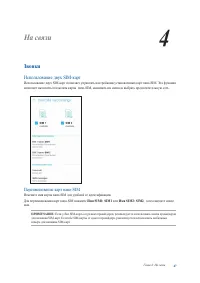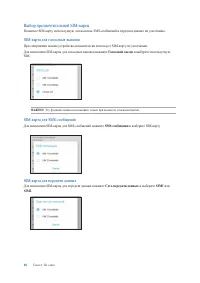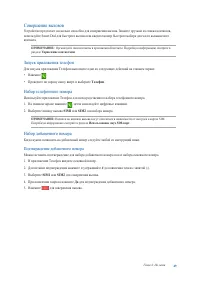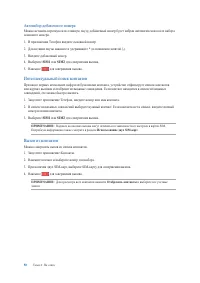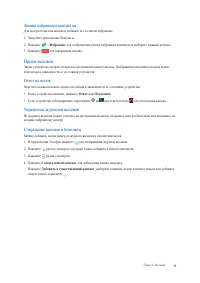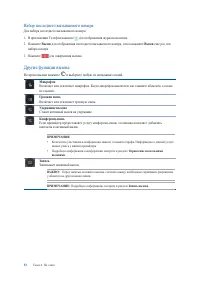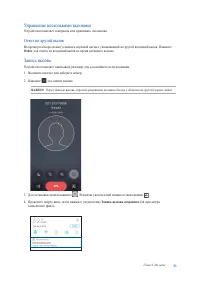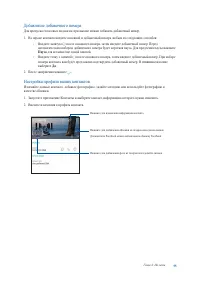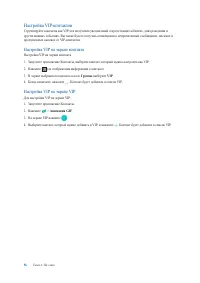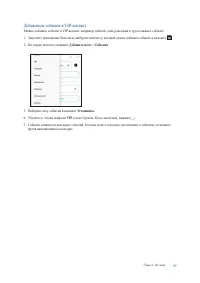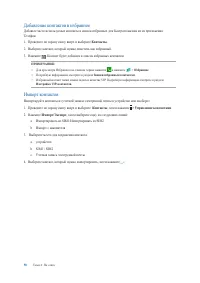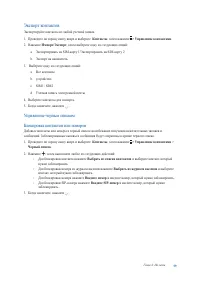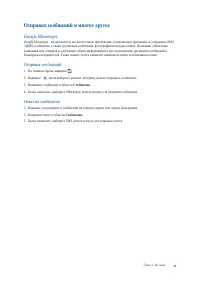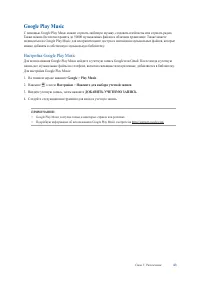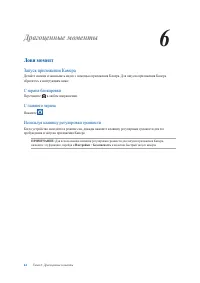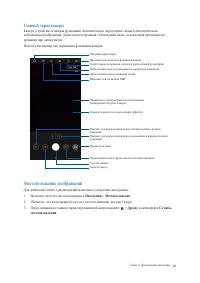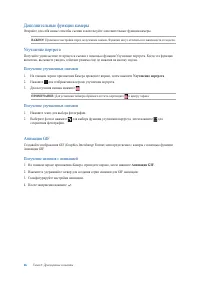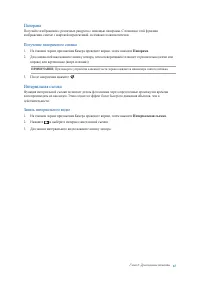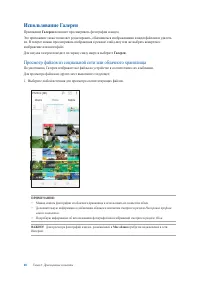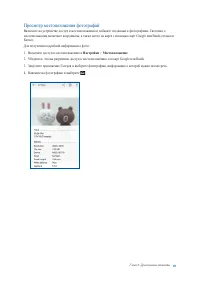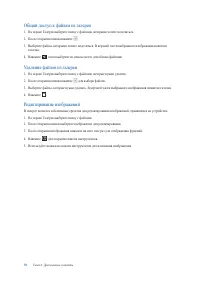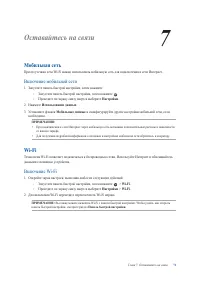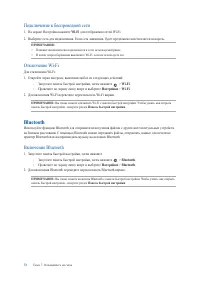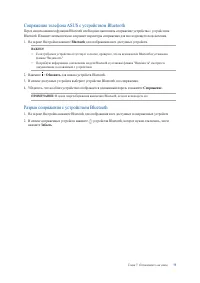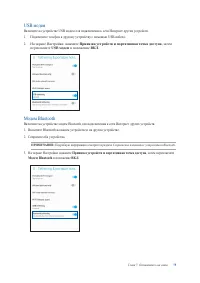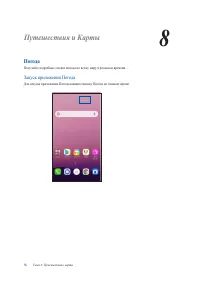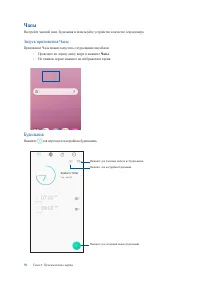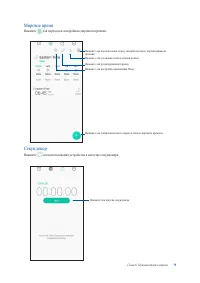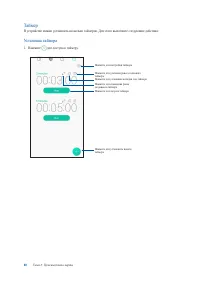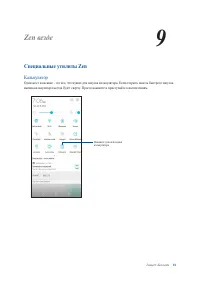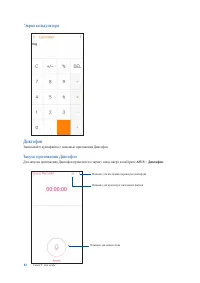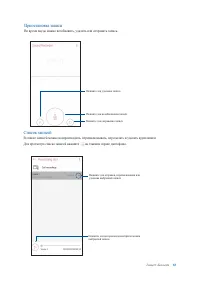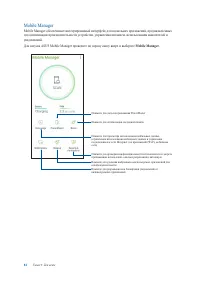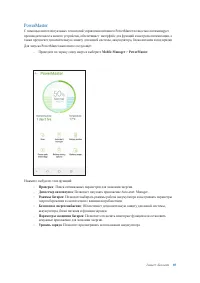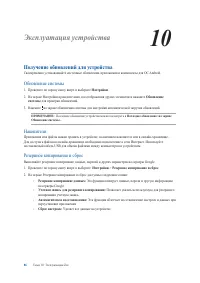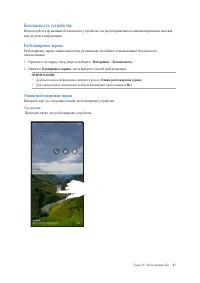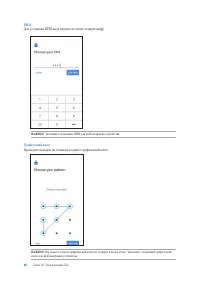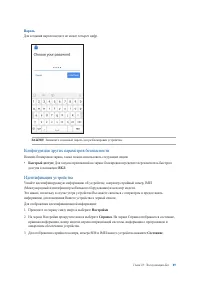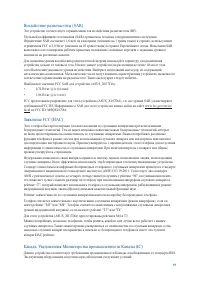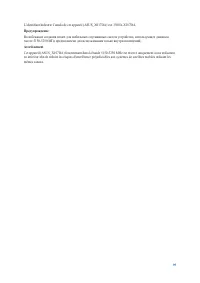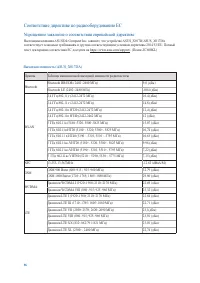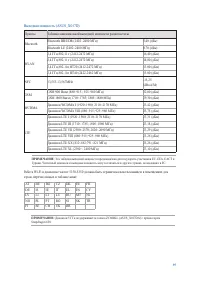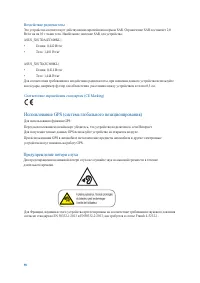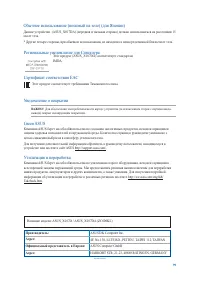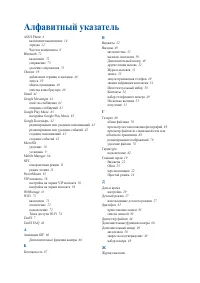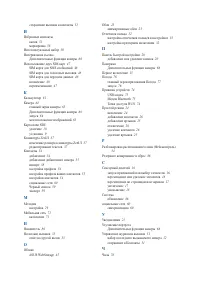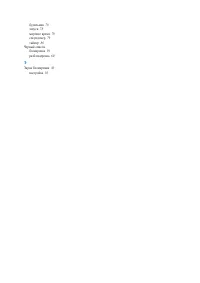Страница 2 - Эксплуатация и безопасность; Инструкции; течение длительного времени.
2 Эксплуатация и безопасность Инструкции Безопасность на дороге. Мы настоятельно рекомендуем не использовать устройство при вождении автомобиля. Это устройство может использоваться при температуре воздуха в диапазоне от 0° C (32° F) до 35° C (95° F).Выключайте устройство в местах, где запрещено испо...
Страница 3 - Утилизация; ВНИМАНИЕ
3 Утилизация При установке аккумулятора несоответствующего типа возможен взрыв. Утилизируйте использованные аккумуляторы в соответствии с инструкциями производителя. Не выбрасывайте аккумулятор вместе с бытовым мусором. Символ перечеркнутого мусорного бака означает, что аккумулятор нельзя выбрасыват...
Страница 4 - Содержание
4 1 Основы Приветствие! ....................................................................................................................................... 7 Подготовка телефона ASUS! ............................................................................................................. 8 ...
Страница 7 - Камера; использования накопителей и уведомлений.; Диспетчер файлов; подключенных внешних устройствах.
7 Глава 1: Основы Основы 1 1 Основы Приветствие! Получайте удовольствие от знакомства с простым и интуитивно понятным интерфейсом ASUS Zen UI!ASUS ZenUI - это удобный и интуитивно понятный интерфейс для телефонов ASUS. Он содержит встроенные приложения, которые подстраиваются под вас и позволяют сде...
Страница 8 - Подготовка телефона ASUS!; Части и компоненты
8 Глава 1: Основы Подготовка телефона ASUS! Части и компоненты Настроить ваше новое устройство легко и быстро. Давайте приступим. ВНИМАНИЕ! • Во избежание проблем с сетевым подключением и аккумулятором: • Не помещайте на антенну металлический стикер. • Не используйте для телефона металлический чехол...
Страница 9 - Для извлечения лотка SIM-карты вставьте штырек в отверстие.
9 Глава 1: Основы Установка карты micro-SIM/карты памяти Слоты для карт nano-SIM поддерживают карты для сетей стандарта GSM, WCDMA, FDD-LTE и TDD-LTE. ПРИМЕЧАНИЕ: Во избежание повреждения разъема используйте только стандартную карту nano-SIM. Телефон поддерживает карты памяти MicroSD и MicroSDXC объ...
Страница 11 - Использование NFC; NFC можно использовать в следующих двух режимах:; Режим чтения
11 Глава 1: Основы Использование NFC NFC можно использовать в следующих двух режимах: Режим чтения : Ваш телефон считывает информацию с бесконтактной карточки, чипа или другого устройства NFC.Поместите область NFC Вашего телефона на бесконтактную карту, чип или устройство NFC. Режим точка-точка : Пе...
Страница 12 - Зарядка устройства
12 Глава 1: Основы Зарядка устройства Телефон поставляется частично заряженным, но его необходимо полностью зарядить перед первым использованием. Перед зарядкой устройства ознакомьтесь с информацией ниже. ВАЖНО! • Перед зарядкой устройства снимите защитную пленку с блока питания и кабеля USB.• Убеди...
Страница 14 - Включение и отключение устройства; Включение устройства; Для включения устройства нажмите и удерживайте кнопку питания.; Выключение устройства; Выключить; и нажмите; OK; Спящий режим
14 Глава 1: Основы Включение и отключение устройства Включение устройства Для включения устройства нажмите и удерживайте кнопку питания. Выключение устройства Для выключения устройства: 1. Если экран выключен, для включения нажмите кнопку питания. Если экран заблокирован, разблокируйте устройство. 2...
Страница 15 - Первое включение; Учетная запись Google; Закройте все неиспользуемые выполняемые приложения.
15 Глава 1: Основы Первое включение При включении устройства в первый раз появится мастер установки, который поможет настроить параметры устройства. Следуйте инструкциям на экране для выбора языка, способа ввода, настройки мобильной связи, Wi-Fi, вашего местоположения и синхронизации учетных записей...
Страница 16 - Использование сенсорного экрана; Запуск приложений или выбор элементов; Удалить
16 Глава 1: Основы Использование сенсорного экрана Жесты позволяют запускать программы и получать доступ к настройкам устройства. Запуск приложений или выбор элементов Можно выполнить следующие действия:• Для запуска приложения нажмите на него.• Для выбора элемента, например Диспетчера файлов, прост...
Страница 17 - Перемещение по страницам или экранам; электронной книги или изображения в галерее.; Увеличение
17 Глава 1: Основы Перемещение по страницам или экранам Можно выполнить следующие действия:• Проведите пальцем вправо или влево для переключения между экранами или смены страницы электронной книги или изображения в галерее. • Проведите пальцем вверх или вниз для прокрутки окна или списка элементов. ...
Страница 18 - Уменьшение
18 Глава 1: Основы Уменьшение Сведите два пальца вместе для уменьшения масштаба изображения в галерее или на карте. ПРИМЕЧАНИЕ: Некоторые веб-страницы невозможно увеличить или уменьшить, если они созданы для соответствия экрану мобильного устройства.
Страница 19 - Возможности; Главный экран; непосредственно на главном экране.
19 Глава 2: В гостях хорошо, а дома лучше В гостях хорошо, а дома лучше 2 2 В гостях хорошо, а дома лучше Возможности Главный экран Получайте напоминания о важных событиях, обновлениях, текстовых сообщениях и сводку погоды непосредственно на главном экране. Проведите вниз для отображения экрана Сист...
Страница 20 - Панель быстрой настройки; Добавление кнопок; нажмите и перетащите иконку для добавления ее на панель; Удаление кнопок; Перетащите для добавления плиток; для удаления его с панели
20 Глава 2: В гостях хорошо, а дома лучше Панель быстрой настройки Панель быстрой настройки предоставляет быстрый доступ к функциям и настройкам устройства. Каждая из этих функций представлена иконкой. Для запуска панели быстрой настройки дважды проведите сверху вниз. ПРИМЕЧАНИЕ: Синяя иконка указыв...
Страница 21 - Уведомления
21 Глава 2: В гостях хорошо, а дома лучше • Для удаления уведомления из списка проведите по нему вправо или влево • Нажмите на уведомление для отображения подробной информации Проведите вниз для переключения на панель быстрой настройки Нажмите для открытия Настроек Нажмите для очистки всех уведомлен...
Страница 22 - Персонализация главного экрана; события в календаре, состояние аккумулятора и многое другое.; Добавление виджетов; Виджеты; Удаление виджетов
22 Глава 2: В гостях хорошо, а дома лучше Персонализация главного экрана Отобразите свою индивидуальность на главном экране. Выберите обои, добавьте ярлыки для приложений и виджеты для быстрого анализа важной информации. Также можно добавить больше страниц для размещения на главном экране большего к...
Страница 23 - Применение обоев; Обои; Выберите обои и нажмите; Применение анимированных обоев; Обои; Выберите обои и нажмите; Установить обои
23 Глава 2: В гостях хорошо, а дома лучше Обои На обои можно поместить виджеты приложений, иконки и другие элементы. Для улучшения читабельности в обои можно добавить полупрозрачный фон. Для оживления экрана можно выбрать анимированные обои. Применение обоев Для применения обоев:1. Нажмите на пустую...
Страница 24 - Редактирование главного экрана; Простой режим; Включение упрощенного режима
24 Глава 2: В гостях хорошо, а дома лучше Редактирование главного экрана Можно расширить главный экран, выбрать эффект прокрутки, изменить иконки и шрифты, отрегулировать размер и цвет и иконок и шрифтов и выровнять иконки по верхней или нижней части экрана.1. Нажмите на пустую область на главном эк...
Страница 25 - Добавление ярлыков; Все приложения; выберите приложение, которое нужно добавить в список.; Удаление ярлыков; Выберите приложение, которое нужно удалить из списка, и нажмите
25 Глава 2: В гостях хорошо, а дома лучше Добавление ярлыков В упрощенном режиме на главный экран можно добавить до 36 ярлыков.1. Проведите по экрану вправо и нажмите .2. На экране Все приложения выберите приложение, которое нужно добавить в список. Удаление ярлыков Выполните следующие действия:1. Н...
Страница 26 - Выберите контакт, который нужно удалить из списка, и нажмите; Отключение упрощенного режима; выберите
26 Глава 2: В гостях хорошо, а дома лучше Добавление контактов В упрощенном режиме на главный экран можно добавить часто используемые контакты.1. Проведите по экрану вправо и нажмите .2. На экране Контакты выберите контакт для добавления в список:. Удаление контактов Выполните следующие действия:1. ...
Страница 27 - Детский режим; Использование детского режима
27 Глава 2: В гостях хорошо, а дома лучше Детский режим Детский режим - это функция родительского контроля, которая позволяет вам ограничить использование телефона детьми, включая ограничение доступа к приложениям и времени использования, а также блокировку входящих вызовов. Использование детского р...
Страница 28 - Настройте параметры входящего вызова и нажмите; Готово; для настройки дополнительных параметров детского режима.
28 Глава 2: В гостях хорошо, а дома лучше 6. Настройте параметры входящего вызова и нажмите Готово . 7. Нажмите для настройки дополнительных параметров детского режима. 8. Нажмите для отключения детского режима.
Страница 29 - Установка даты и времени; Настройка сигнала вызова и звуков оповещений
29 Глава 2: В гостях хорошо, а дома лучше Установка даты и времени По умолчанию, дата и время автоматически синхронизируются с вашим оператором.Для изменения настроек даты и времени:1. Откройте экран настроек, выполнив любое из следующих действий: • Запустите панель быстрой настройки, затем нажмите ...
Страница 30 - На следующем экране нажмите; Блокировка экрана; Экран блокировки; Настройка экрана блокировки; вниз и выберите; Безопасность
30 Глава 2: В гостях хорошо, а дома лучше 3. На следующем экране нажмите Блокировка экрана . 4. Выберите необходимую опцию. ПРИМЕЧАНИЕ: Подробную информацию смотрите в разделе Безопасность устройства . Экран блокировки По умолчанию экран блокировки появляется после включения устройства и после выход...
Страница 31 - Использование и настройка кнопок быстрого доступа; в разделе; Экран; Переместите ползунок вправо для включения функции; Настроить приложения быстрого доступа; экране блокировки появятся кнопки быстрого доступа.
31 Глава 2: В гостях хорошо, а дома лучше Использование и настройка кнопок быстрого доступа Экран блокировки предоставляет три настраиваемых кнопки быстрого доступа. С помощью следующих инструкций можно настроить эти кнопки для запуска других приложений:1. Запустите панель быстрой настройки, затем н...
Страница 32 - для завершения установки.; Сканер отпечатков пальцев; Настройка при первом включении; и установите флажок
32 Глава 2: В гостях хорошо, а дома лучше 5. Нажмите Далее для завершения установки. Сканер отпечатков пальцев Датчик отпечатков пальцев предотвращает использование вашего телефона другими лицами. Отпечаток пальца можно использовать для разблокировки устройства, доступа к телефонным звонкам и данным...
Страница 33 - Настройка отпечатков пальцев в настройках
33 Глава 2: В гостях хорошо, а дома лучше 4. Если телефон заблокирован, разблокируйте его. Если нет, следуйте инструкциям для настройки резервного метода блокировки экрана. ПРИМЕЧАНИЕ: Подробную информацию смотрите в разделе Безопасность устройства . 5. Нажмите Добавить отпечаток пальца . 6. На стра...
Страница 34 - Разблокировка распознаванием лица (Фейсконтроль); Настройка фейсконтроля из настроек
34 Глава 2: В гостях хорошо, а дома лучше Разблокировка распознаванием лица (Фейсконтроль) Фейсконтроль предотвращает использование вашего телефона другими лицами. Можно взглядом включить экран или разблокировать устройство, попасть на главный экран за одну секунду. После настройки фейсконтроля такж...
Страница 36 - Далее; и следуйте инструкциям для регистрации лица.
36 Глава 2: В гостях хорошо, а дома лучше 6. Нажмите Далее и следуйте инструкциям для регистрации лица. 7. Когда закончите, нажмите Готово . ПРИМЕЧАНИЯ: • При использовании функции фейсконтроля покажите свой рот, нос и открытые глаза.• Очки или недостаточная освещенность приведет к ошибке фейсконтро...
Страница 37 - Клавиатура ZenUI; Изменение размера клавиатуры ZenUI; Размер; Редактирование текстов; Редактирование текста
37 Глава 2: В гостях хорошо, а дома лучше Клавиатура ZenUI Клавиатура ZenUI обеспечивает быстрый и удобный ввод текста одной рукой. Изменение размера клавиатуры ZenUI Настройте предпочитаемый размер клавиатуры на экране для комфортного ввода.Для изменения размера клавиатуры ZenUI:1. На панели инстру...
Страница 38 - Выбрать; и выделите текст с помощью клавиш навигации. Затем нажмите; Вырезать; или; Вставить
38 Глава 2: В гостях хорошо, а дома лучше ПРИМЕЧАНИЕ: Также можно установить собственные настройки клавиатуры ZenUI в Настройки > Языки и ввод > Виртуальная клавиатура > ZenUI keyboard . 2. Нажмите Выбрать и выделите текст с помощью клавиш навигации. Затем нажмите Вырезать , Копировать или ...
Страница 39 - Работайте и играйте; Запуск Chrome; Chrome; • Проведите по экрану снизу вверх и выберите; Chrome
39 Глава 3: Работайте и играйте Работайте и играйте 3 3 Работайте и играйте Chrome Chrome для Android позволяет обеспечивает такой же быстрый, безопасный и стабильный просмотр веб- страниц как Chrome для ПК. Войдите в учетную запись Google для синхронизации закладок и истории просмотра на всех ваших...
Страница 40 - Обмен страницами; Выберите учетную запись или приложение для обмена страницей.; Добавление страниц в закладки; и выберите; Очистка просмотренных данных
40 Глава 3: Работайте и играйте Обмен страницами Делитесь интересными страницами с другими с помощью электронной почты, облачного хранилища, Bluetooth или других приложений.1. Запустите Chrome.2. На веб-странице нажмите > Общий доступ . 3. Выберите учетную запись или приложение для обмена страниц...
Страница 42 - Google Календарь; Создание событий
42 Глава 3: Работайте и играйте Google Календарь Используйте расписание и отслеживайте все ваши важные события или напоминания. Созданные события будут автоматически синхронизироваться со всеми версиями календаря Google. Создание событий Для создания события:1. На главном экране нажмите Google > ...
Страница 43 - Создание напоминаний; Введите название напоминания и нажмите; Редактирование или удаление напоминаний
43 Глава 3: Работайте и играйте Создание напоминаний Для создания напоминания:1. На главном экране нажмите Google > Календарь . 2. Нажмите затем Напоминание . 3. Введите название напоминания и нажмите ГОТОВО . 4. Установите дату и время для напоминания. Можно установить напоминание, как повторяющ...
Страница 44 - ASUS
44 Глава 3: Работайте и играйте ВАЖНО! Перед обращением к файлам, сохраненным на сетевом и облачном хранилище, убедитесь, что устройство подключено к сети. Подробную информацию смотрите в разделе Оставайтесь на связи. Диспетчер файлов Диспетчер файлов позволяет управлять файлами как на внутреннем на...
Страница 45 - Облако; ASUS WebStorage; устройствами и обмен файлами.
45 Глава 3: Работайте и играйте Облако Выполняйте резервное копирование данных, синхронизацию файлов между различными устройствами и обмен файлами через облачные хранилища, например ASUS WebStorage, Drive, OneDrive и Dropbox. ASUS WebStorage Войдите или зарегистрируйтесь в ASUS WebStorage и получите...
Страница 46 - ZenUI FAQ
46 Глава 3: Работайте и играйте ZenUI FAQ Ищите ответы в FAQ (часто задаваемые вопросы и ответы) или непосредственно общайтесь с другими пользователями устройства для поиска и обмена информацией.Для доступа к ZenUI FAQ:1. Проведите по экрану снизу вверх и нажмите Настройки > Поддержка ASUS > С...
Страница 47 - Звонки; Использование двух SIM-карт; Переименование карт nano-SIM
47 Глава 4: На связи На связи 4 4 На связи Звонки Использование двух SIM-карт Использование двух SIM-карт позволяет управлять настройками установленных карт nano-SIM. Эта функция позволяет включить/отключить карты nano-SIM, назначить им имена и выбрать предпочтительную сеть. Переименование карт nano...
Страница 48 - Выбор предпочтительной SIM-карты; SIM-карта для голосовых вызовов; Голосовой вызов; и выберите используемую; SIM-карта для передачи данных; Для назначения SIM-карты для передачи данных нажмите; Сеть передачи данных
48 Глава 4: На связи Выбор предпочтительной SIM-карты Назначьте SIM-карту, используемую для вызовов, SMS-сообщений и передачи данных по умолчанию. SIM-карта для голосовых вызовов При совершении вызова устройство автоматически использует SIM-карту по умолчанию.Для назначения SIM-карты для голосовых в...
Страница 49 - Совершение вызовов; Запуск приложения телефон; Телефон; Набор телефонного номера; Набор добавочного номера; Подтверждение добавочного номера; Да
49 Глава 4: На связи Совершение вызовов Устройство предлагает несколько способов для совершения вызова. Звоните друзьям из списка контактов, используйте Smart Dial для быстрого вызова или введите номер быстрого набора для часто вызываемого контакта. ПРИМЕЧАНИЕ: Организуйте свои контакты в приложении...
Страница 50 - Автонабор добавочного номера; Интеллектуальный поиск контактов; Вызов из контактов
50 Глава 4: На связи Автонабор добавочного номера Можно вставить короткую или длинную паузу, добавочный номер будет набран автоматически после набора основного номера.1. В приложении Телефон введите основной номер.2. Для вставки паузы нажмите и удерживайте * до появления запятой (,). 3. Введите доба...
Страница 51 - Звонки избранным контактам; Избранное; Прием вызовов; Ответ на вызов; Ответ; Управление журналом вызовов; Создать новый контакт
51 Глава 4: На связи Звонки избранным контактам Для быстрого вызова контакта добавьте его в список избранных.1. Запустите приложение Контакты.2. Нажмите > Избранное для отображения списка избранных контактов и выберите нужный контакт. 3. Нажмите для завершения вызова. Прием вызовов Экран устройст...
Страница 52 - Набор последнего вызываемого номера; Другие функции вызова
52 Глава 4: На связи Набор последнего вызываемого номера Для набора последнего вызываемого номера:1. В приложении Телефон нажмите для отображения журнала вызовов.2. Нажмите Вызов для отображения последнего вызываемого номера, затем нажмите Вызов еще раз для набора номера. 3. Нажмите для завершения в...
Страница 53 - Управление несколькими вызовами; Устройство позволяет совершать или принимать два вызова.; Ответ на другой вызов; для ответа на входящий вызов во время активного вызова.; Запись вызова сохранена; для просмотра
53 Глава 4: На связи Управление несколькими вызовами Устройство позволяет совершать или принимать два вызова. Ответ на другой вызов Во время разговора можно услышать звуковой сигнал, указывающий на другой входящий вызов. Нажмите Ответ для ответа на входящий вызов во время активного вызова. Запись вы...
Страница 54 - Настройки контактов; Настройка профиля; ME; информации нажмите; Добавление контактов; Устройство; электронной почты и поместите контакт в группу; Добавить; Если нужно добавить другую контактную информацию, нажмите; Добавить поле
54 Глава 4: На связи Управление контактами Организуйте свои контакты и общайтесь с ними с помощью звонков, SMS сообщений, электронной почты или социальных сетей. Сгруппируйте ваши контакты в качестве избранных для быстрого доступа или сгруппируйте их в качестве VIP-контактов для получения уведомлени...
Страница 55 - Добавление добавочного номера; Пауза; для вставки еще одной запятой.; Настройка профиля ваших контактов
55 Глава 4: На связи Добавление добавочного номера Для пропуска голосовых подсказок при вызове можно добавить добавочный номер.1. На экране контакта введите основной и добавочный номера любым из следующих способов: • Введите запятую (,) после основного номера, затем введите добавочный номер. Перед а...
Страница 56 - Настройка VIP-контактов; Настройка VIP на экране контакта; Группы; VIP; Настройка VIP на экране VIP; Анимация GIF; На экране VIP нажмите
56 Глава 4: На связи Настройка VIP-контактов Сгруппируйте контакты как VIP для получения уведомлений о предстоящих юбилеях, днях рождения и других важных событиях. Вы также будете получать оповещения о непрочитанных сообщениях, письмах и пропущенных вызовах от VIP-контактов. Настройка VIP на экране ...
Страница 57 - Добавление события в VIP-контакт; Выберите дату события и нажмите; Установить; время напоминания в календаре.
57 Глава 4: На связи Добавление события в VIP-контакт Можно добавить событие в VIP-контакт, например юбилей, день рождения и другое важное событие.1. Запустите приложение Контакты, выберите контакт, в который нужно добавить событие и нажмите .2. На экране контакта, нажмите Добавить поле > События...
Страница 58 - Добавление контактов в избранное; Импорт контактов; Контакты; , затем выберите одну из следующих опций:
58 Глава 4: На связи Добавление контактов в избранное Добавьте часто используемые контакты в список избранных для быстрого вызова их из приложения Телефон.1. Проведите по экрану снизу вверх и выберите Контакты. 2. Выберите контакт, который нужно пометить как избранный.3. Нажмите . Контакт будет доба...
Страница 59 - Экспорт контактов; Управление черным списком
59 Глава 4: На связи Экспорт контактов Экспортируйте контакты из любой учетной записи.1. Проведите по экрану снизу вверх и выберите Контакты , затем нажмите > Управление контактами . 2. Нажмите Импорт/Экспорт , затем выберите одну из следующих опций: a. Экспортировать на SIM-карту 1/Экспортироват...
Страница 60 - Разблокировка контактов или номеров; Контакты из социальных сетей; Синхронизация учетной записи социальной сети; Запустите панель быстрой настройки, затем нажмите .
60 Глава 4: На связи Разблокировка контактов или номеров Можете удалить контакт или номер из черного списка и принимать звонки или сообщения от него опять.1. Проведите по экрану снизу вверх и выберите Контакты , затем нажмите > Управление контактами > Черный список . 2. Выберите контакт или но...
Страница 61 - Отправка сообщений и многое другое; Google Messenger; Отправка сообщений; , затем выберите контакт, которому нужно отправить сообщение.; Ответ на сообщения; Сообщение
61 Глава 4: На связи Отправка сообщений и многое другое Google Messenger Google Messenger - интуитивное и восхитительное приложение, позволяющее принимать и отправлять SMS / MMS-сообщения, а также групповые сообщения, фотографии или аудиозаписи. Возможно добавление смайликов или стикеров в сообщения...
Страница 62 - Использование гарнитуры; Подключение аудио-разъема
62 Глава 5: Развлечения Развлечения 5 5 Развлечения Использование гарнитуры Используйте гарнитуру для звонков или прослушивания любимой музыки. Подключение аудио-разъема Подключите гарнитуру к 3,5-мм разъему вашего устройства. ВНИМАНИЕ! • Не вставляйте в аудиоразъем посторонние предметы.• Не подключ...
Страница 63 - Google Play Music; можно добавить в собственную музыкальную библиотеку.; Настройка Google Play Music; Google; Введите учетную запись, затем нажмите; ДОБАВИТЬ УЧЕТНУЮ ЗАПИСЬ; Следуйте следующим инструкциям для входа в учетную запись.
63 Глава 5: Развлечения Google Play Music С помощью Google Play Music можно слушать любимую музыку, создавать плейлисты или слушать радио. Также можно бесплатно хранить до 50000 музыкальных файлов в облачном хранилище. Также можете подписаться на Google Play Music для неограниченного доступа к милли...
Страница 64 - Драгоценные моменты; Лови момент; Запуск приложения Камера; обратитесь к инструкциям ниже.; С экрана блокировки; Перетащите в любом направлении.; С главного экрана; Нажмите; Используя клавишу регулировки громкости; пробуждения и запуска приложения Камера
64 Глава 6: Драгоценные моменты Драгоценные моменты 6 6 Драгоценные моменты Лови момент Запуск приложения Камера Делайте снимки и записывать видео с помощью приложения Камера. Для запуска приложения Камера обратитесь к инструкциям ниже. С экрана блокировки Перетащите в любом направлении. С главного ...
Страница 65 - Главный экран камеры; Местоположение изображений; и активируйте; Службы
65 Глава 6: Драгоценные моменты Главный экран камеры Камера устройства оснащена функциями Автоматическое определение сцены и Автоматическая стабилизация изображения. Также имеется функция стабилизации видео, помогающая предотвратить дрожание при записи видео. Используйте иконки для управления функци...
Страница 66 - Дополнительные функции камеры; Получение улучшенных снимков; Получение улучшенных снимков; сохранения фотографии.; Получение снимков с анимацией
66 Глава 6: Драгоценные моменты Дополнительные функции камеры Откройте для себя новые способы съемки и используйте дополнительные функции камеры. ВАЖНО! Примените настройки перед получением снимка. Функции могут отличаться в зависимости от модели. Улучшение портрета Получайте удовольствие от процесс...
Страница 67 - Получение панорамного снимка; Панорама; Интервальная съемка; Интервальная съемка; и выберите интервал замедленной съемки.
67 Глава 6: Драгоценные моменты Панорама Получайте изображения с различных ракурсов с помощью панорамы. С помощью этой функции изображения, снятые с широкой перспективой, склеиваются автоматически. Получение панорамного снимка 1. На главном экране приложения Камера проведите вправо, затем нажмите Па...
Страница 68 - Использование Галереи; Приложение; позволяет просматривать фотографии и видео.; Галерея; Просмотр файлов из социальной сети или облачного хранилища
68 Глава 6: Драгоценные моменты ПРИМЕЧАНИЯ: • Можно скачать фотографии из облачного хранилища и использовать их в качестве обоев.• Дополнительную информацию о добавлении обложек к контактам смотрите в разделе Настройка профиля ваших контактов . • Подробную информацию об использовании фотографий или ...
Страница 69 - Просмотр местоположения фотографий
69 Глава 6: Драгоценные моменты Просмотр местоположения фотографий Включите на устройстве доступ к местоположению и добавьте геоданные к фотографиям. Сведения о местоположении включают координаты, а также место на карте с помощью карт Google или Baidu (только в Китае).Для получения подробной информа...
Страница 70 - Общий доступ к файлам из галереи; Нажмите , затем выберите из списка место для обмена файлами.; Удаление файлов из галереи; для открытия панели инструментов.
70 Глава 6: Драгоценные моменты Общий доступ к файлам из галереи 1. На экране Галерея выберите папку с файлами, которыми хотите поделиться.2. После открытия папки нажмите . 3. Выберите файлы, которыми хотите поделиться. В верхней части выбранного изображения появится галочка. 4. Нажмите , затем выбе...
Страница 71 - Мобильная сеть; Включение мобильной сети
71 Глава 7: Оставайтесь на связи Оставайтесь на связи 7 7 Оставайтесь на связи Мобильная сеть При отсутствии сети Wi-Fi можно использовать мобильную сеть для подключения к сети Интернет. Включение мобильной сети 1. Запустите панель быстрой настройки, затем нажмите • Запустите панель быстрой настройк...
Страница 72 - Подключение к беспроводной сети; Включение Bluetooth; Bluetooth
72 Глава 7: Оставайтесь на связи Подключение к беспроводной сети 1. На экране Настройка нажмите Wi-Fi для отображения сетей Wi-Fi. 2. Выберите сеть для подключения. Если сеть защищена, будет предложено ввести ключ или пароль. ПРИМЕЧАНИЯ: • Планшет автоматически подключается к сети, используемой ране...
Страница 73 - Сопряжение телефона ASUS с устройством Bluetooth; для отображения всех доступных устройств.; Обновить; для поиска устройств Bluetooth.; Сопряжение; Разрыв сопряжения с устройством Bluetooth; Забыть
73 Глава 7: Оставайтесь на связи Сопряжение телефона ASUS с устройством Bluetooth Перед использованием функции Bluetooth необходимо выполнить сопряжение устройства с устройством Bluetooth. Планшет автоматически сохраняет параметры сопряжения для последующего подключения.1. На экране Настройки нажмит...
Страница 74 - Привязка устройств
74 Глава 7: Оставайтесь на связи Привязка устройств Когда сеть Wi-Fi недоступна, вы можете использовать устройство в качестве модема или превратить его в точку доступа для выхода в Интернет с ноутбука, планшета и других мобильных устройств. ВАЖНО! Большинство операторов мобильной связи могут потребо...
Страница 75 - Модем Bluetooth; На экране Настройки нажмите; USB модем; переключите
75 Глава 7: Оставайтесь на связи Модем Bluetooth Включите на устройстве модем Bluetooth для подключения к сети Интернет других устройств.1. Включите Bluetooth на вашем устройстве и на другом устройстве.2. Сопрягите оба устройства. ПРИМЕЧАНИЕ: Подробную информацию смотрите в разделе Сопряжение планше...
Страница 76 - Путешествия и Карты; Погода; Запуск приложения Погода
76 Глава 8: Путешествия и карты Путешествия и Карты 8 8 Путешествия и Карты Погода Получайте подробные сводки погоды по всему миру в реальном времени. .. Запуск приложения Погода Для запуска приложения Погода нажмите иконку Погода на главном экране.
Страница 77 - Главный экран приложения Погода
77 Глава 8: Путешествия и карты Главный экран приложения Погода Настройте и получайте сводку погоды для вашего текущего местоположения, а также других мест. Нажмите для поиска городаНажмите для получения сводки погоды, обновления сводки погоды или изменения настроек погоды Проведите вверх для отобра...
Страница 78 - Запуск приложения Часы; Приложение Часы можно запустить следующими способами:; На главном экране нажмите на отображаемое время.; Будильник; Нажмите для перехода к настройкам будильника.
78 Глава 8: Путешествия и карты Часы Настройте часовой пояс, будильник и используйте устройство в качестве секундомера. Запуск приложения Часы Приложение Часы можно запустить следующими способами: • Проведите по экрану снизу вверх и нажмите Часы . • На главном экране нажмите на отображаемое время. Б...
Страница 79 - Мировое время; Нажмите для перехода к настройкам мирового времени.; Секундомер; Нажмите для использования устройства в качестве секундомера.
79 Глава 8: Путешествия и карты Мировое время Нажмите для перехода к настройкам мирового времени. Нажмите для установки часов в ночной режимНажмите для редактирования городов Нажмите для переключения между сводкой погоды и картой мирового времени Нажмите для добавления нового города в список мировог...
Страница 80 - Таймер; Установка таймера
80 Глава 8: Путешествия и карты Таймер В устройстве можно установить несколько таймеров. Для этого выполните следующие действия: Установка таймера 1. Нажмите для доступа к таймеру. Нажмите для установить нового таймера Нажмите для удаления ранее созданного таймера Нажмите для настройки таймера Нажми...
Страница 81 - Специальные утилиты Zen; Калькулятор
81 Глава 9: Zen везде Zen везде 9 9 Zen везде Специальные утилиты Zen Калькулятор Один жест и касание - это все, что нужно для запуска калькулятора. Если открыть панель быстрого запуска, иконка калькулятора всегда будет сверху. Просто нажмите и приступайте к вычислениям. Нажмите для включения кальку...
Страница 82 - Экран калькулятора; Диктофон; Записывайте аудиофайлы с помощью приложения Диктофон.; Запуск приложения Диктофон
82 Глава 9: Zen везде Экран калькулятора Диктофон Записывайте аудиофайлы с помощью приложения Диктофон. Запуск приложения Диктофон Для запуска приложения Диктофон проведите по экрану снизу вверх и выберите ASUS > Диктофон . Нажмите для записи звука Нажмите для настройки параметров диктофона Нажми...
Страница 83 - Приостановка записи; Во время паузы можно возобновить, удалить или сохранить запись.; Список записей
83 Глава 9: Zen везде Приостановка записи Во время паузы можно возобновить, удалить или сохранить запись. Нажмите для возобновления записи Нажмите для сохранения записи Нажмите для удаления записи Список записей В списке записей можно воспроизводить, переименовывать, пересылать и удалять аудиозаписи...
Страница 84 - Mobile Manager
84 Глава 9: Zen везде Нажмите для разрешения или блокировки уведомлений от индивидуальных приложений Mobile Manager Mobile Manager обеспечивает интегрированный интерфейс для нескольких приложений, предназначенных для оптимизации производительности устройства, управления питанием, использования накоп...
Страница 85 - PowerMaster
85 Глава 9: Zen везде PowerMaster С помощью интеллектуальных технологий управления питанием PowerMaster полностью оптимизирует производительность вашего устройства, обеспечивает интерфейс для функций и настроек оптимизации, а также предлагает дополнительную защиту для вашей системы, аккумулятора, бл...
Страница 86 - Получение обновлений для устройства; Обновление системы; Накопители; Эксплуатация устройства
86 Глава 10: Эксплуатация Zen Получение обновлений для устройства Своевременно устанавливайте системные обновления, приложения и компоненты для ОС Android. Обновление системы 1. Проведите по экрану снизу вверх и выберите Настройки . 2. На экране Настройки проведите вниз для отображения других элемен...
Страница 87 - или доступа к информации.; Разблокировка экрана; Опции разблокировки экрана; Выберите одну из следующих опций для блокировки устройства.
87 Глава 10: Эксплуатация Zen Безопасность устройства Воспользуйтесь функциями безопасности устройства для предотвращения несанкционированных вызовов или доступа к информации. Разблокировка экрана Разблокировку экрана можно выполнять различными способами, повышающими безопасность использования.1. Пр...
Страница 88 - ПИН; Графический ключ
88 Глава 10: Эксплуатация Zen ПИН Для установки ПИН-кода введите не менее четырех цифр. ВАЖНО! Запомните созданный ПИН для разблокировки устройства. Графический ключ Проведите пальцем по точкам и создайте графический ключ. ВАЖНО! Вы можете создать графический ключ из четырех и более точек. Запомните...
Страница 89 - Пароль; Для создания пароля введите не менее четырех цифр.; Конфигурация других параметров безопасности; доступа в положение; ВКЛ; Идентификация устройства; На экране Настройки прокрутите вниз и выберите; Справка; . На экране Справка отображается состояние,; Состояние
89 Глава 10: Эксплуатация Zen Пароль Для создания пароля введите не менее четырех цифр. ВАЖНО! Запомните созданный пароль для разблокировки устройства. Конфигурация других параметров безопасности Помимо блокировки экрана, также можно использовать следующие опции:• Быстрый доступ: Для запуска приложе...
Страница 90 - Информация о правилах безопасности; ZenFone Care; Аккумулятор; или повреждению устройства.; Зарядное устройство
90 Приложение Приложение Информация о правилах безопасности ВНИМАНИЕ! Регулировка, настройка или выполнение процедур, не описанных в настоящем руководстве могут привести к опасному воздействию радиации. ZenFone Care • Устройство можно использовать при температуре окружающей среды от 0 °C (32 °F) до ...
Страница 91 - Извлекайте его, держась за само зарядное устройство.; Предупреждение
91 • Запрещается тянуть за шнур питания зарядного устройства для извлечения его из сетевой розетки. Извлекайте его, держась за само зарядное устройство. Предупреждение Устройство ASUS Phone является высококачественным изделием. Перед эксплуатацией ознакомьтесь со всеми указаниями и предупреждающими ...
Страница 92 - Удостоверение Федеральной комиссии по связи США; Переориентировать или переместить принимающую антенну.
92 Уведомления Удостоверение Федеральной комиссии по связи США Данное устройство соответствует части 15 Правил FCC. Эксплуатация оборудования допустима при соблюдении следующих условий: (1) Данное устройство не должно создавать помех (2) На работу устройства могут оказывать влияние внешние помехи, в...
Страница 94 - Информация о воздействии радиочастоты (RF)
94 (1) Данное устройство не должно создавать помех(2) На работу устройства могут оказывать влияние внешние помехи, включая те, которые могут вызвать нежелательные режимы его работы.Le présent appareil est conforme aux normes CNR d'Industrie Canada applicables aux appareils radio exempts de licence. ...
Страница 96 - Соответствие директиве по радиооборудованию ЕС; Упрощенное заявление о соответствии европейской директиве
96 Соответствие директиве по радиооборудованию ЕС Упрощенное заявление о соответствии европейской директиве Настоящим компания ASUSTek Computer Inc. заявляет, что устройство ASUS_X017D/ASUS_X017DA соответствует основным требованиям и другим соответствующим условиям директивы 2014/53/EU. Полный текст...
Страница 98 - Предупреждение потери слуха; Использование GPS (система глобального позиционирования); устройства могут повлиять на работу GPS.
98 Воздействие радиочастоты Это устройство соответствует действующим европейским нормам SAR. Ограничение SAR составляет 2,0 Вт/кг на на 10 г ткани тела. Наибольшее значение SAR для устройства:ASUS_X017DA(ZC600KL)• Голова: 0,442 Вт/кг • Тело: 1,481 Вт/кг ASUS_X017D(ZC600KL)• Голова: 0,414 Вт/кг • Тел...
Страница 99 - Green ASUS; ASUSTeK Computer Inc.; Официальный представитель в Европе:; ASUS Computer GmbH; Сертификат соответствия EAC; Этот продукт соответствует требованиям Таможенного союза.
99 Обычное использование (носимый на теле) (для Японии) Данное устройство (ASUS_X017DA) (передняя и тыльная сторона) должно использоваться на расстоянии 15 мм от тела.* Другие четыре стороны, при обычном использовании, не находятся в непосредственной близости от тела. Региональные уведомление для Си...
Страница 100 - Алфавитный указатель
Алфавитный указатель ASUS Phone 8 включение/выключение 14 зарядка 12 Части и компоненты 8 Bluetooth 72 включение 72 сопряжение 73 удаление сопряжения 73 Chrome 39 добавление страниц в закладки 40 запуск 39 обмен страницами 40 очистка кэша браузера 40 Gmail 41 Google Messenger 61 ответ на сообщения 6...